Logto is an Auth0 alternative designed for modern apps and SaaS products. It offers both Cloud and Open-source services to help you quickly launch your identity and management (IAM) system. Enjoy authentication, authorization, and multi-tenant management all in one.
We recommend starting with a free development tenant on Logto Cloud. This allows you to explore all the features easily.
In this article, we will go through the steps to quickly build the Google Workspace enterprise SSO sign-in experience (user authentication) with Vanilla JS and Logto.
Prerequisites
- A running Logto instance. Check out the introduction page to get started.
- Basic knowledge of Vanilla JS.
- A usable Google Workspace enterprise SSO account.
Create an application in Logto
Logto is based on OpenID Connect (OIDC) authentication and OAuth 2.0 authorization. It supports federated identity management across multiple applications, commonly called Single Sign-On (SSO).
To create your Single page app application, simply follow these steps:
- Open the Logto Console. In the "Get started" section, click the "View all" link to open the application frameworks list. Alternatively, you can navigate to Logto Console > Applications, and click the "Create application" button.

- In the opening modal, click the "Single page app" section or filter all the available "Single page app" frameworks using the quick filter checkboxes on the left. Click the "Vanilla JS" framework card to start creating your application.

- Enter the application name, e.g., "Bookstore," and click "Create application".
🎉 Ta-da! You just created your first application in Logto. You'll see a congrats page which includes a detailed integration guide. Follow the guide to see what the experience will be in your application.
Integrate Vanilla JS with Logto
- The vanilla-js SDK is framework-agnostic, you can use it in any frontend framework by writing a wrapper to fit it.
- The sample project is available on our SDK repository.
Installation
Choose your favorite package manager or use the CDN to install the Logto Browser SDK.
- npm
- pnpm
- yarn
- CDN
npm i @logto/browser
pnpm add @logto/browser
yarn add @logto/browser
<!-- Special thanks to jsdelivr -->
<script type="module">
import LogtoClient from 'https://cdn.jsdelivr.net/npm/@logto/[email protected]/+esm';
</script>
Init LogtoClient
Import and init a LogtoClient instance by passing config:
import LogtoClient from '@logto/browser';
const logtoClient = new LogtoClient({
endpoint: '<your-logto-endpoint>',
appId: '<your-application-id>',
});
The endpoint and appId can be found in the application details page in Logto Console.
Implement a sign-in and sign-out
Configure redirect URIs
Before we dive into the details, here's a quick overview of the end-user experience. The sign-in process can be simplified as follows:
- Your app invokes the sign-in method.
- The user is redirected to the Logto sign-in page. For native apps, the system browser is opened.
- The user signs in and is redirected back to your app (configured as the redirect URI).
Regarding redirect-based sign-in
- This authentication process follows the OpenID Connect (OIDC) protocol, and Logto enforces strict security measures to protect user sign-in.
- If you have multiple apps, you can use the same identity provider (Logto). Once the user signs in to one app, Logto will automatically complete the sign-in process when the user accesses another app.
To learn more about the rationale and benefits of redirect-based sign-in, see Logto sign-in experience explained.
In the following code snippets, we assume your app is running on http://localhost:3000/.
Configure redirect URIs
Switch to the application details page of Logto Console. Add a redirect URI http://localhost:3000/callback.

Just like signing in, users should be redirected to Logto for signing out of the shared session. Once finished, it would be great to redirect the user back to your website. For example, add http://localhost:3000/ as the post sign-out redirect URI section.
Then click "Save" to save the changes.
Handle redirect
There are still things to do after the user is redirected back to your application from Logto. Let's handle it properly.
const callbackHandler = async (logtoClient) => {
await logtoClient.handleSignInCallback(window.location.href);
if (!logtoClient.isAuthenticated) {
// Handle failed sign-in
alert('Failed to sign in');
return;
}
// Handle successful sign-in
window.location.assign('/');
};
Implement sign-in and sign-out
logtoClient provides signIn and signOut methods to help you easily manage the authentication flow.
Before calling .signIn(), make sure you have correctly configured Redirect URI
in Admin Console.
const isAuthenticated = await logtoClient.isAuthenticated();
const onClickSignIn = () => {
logtoClient.signIn('http://localhost:3000/callback');
};
const onClickSignOut = () => {
logtoClient.signOut('http://localhost:3000');
};
const button = document.createElement('button');
button.innerHTML = isAuthenticated ? 'Sign Out' : 'Sign In';
button.addEventListener('click', isAuthenticated ? onClickSignOut : onClickSignIn);
document.body.appendChild(button);
Calling .signOut() will clear all the Logto data in memory and localStorage if they exist.
Handle authentication status
In Logto SDK, generally we can use logtoClient.isAuthenticated to check the authentication status, if the user is signed in, the value will be true, otherwise, the value will be false.
In your vanilla JS app, you can use the isAuthenticated status to programmatically show and hide the sign-in and sign-out buttons. Let's see how to do it.
const redirectUrl = 'http://localhost:3000/callback';
const baseUrl = 'http://localhost:3000';
// Conditional rendering of sign-in and sign-out buttons
const render = async (logtoClient) => {
const isAuthenticated = await logtoClient.isAuthenticated();
const container = document.querySelector('#container');
const onClickSignIn = () => logtoClient.signIn(redirectUrl);
const onClickSignOut = () => logtoClient.signOut(baseUrl);
const button = document.createElement('button');
button.innerHTML = isAuthenticated ? 'Sign Out' : 'Sign In';
button.addEventListener('click', isAuthenticated ? onClickSignOut : onClickSignIn);
container.append(button);
};
Checkpoint: Test your application
Now, you can test your application:
- Run your application, you will see the sign-in button.
- Click the sign-in button, the SDK will init the sign-in process and redirect you to the Logto sign-in page.
- After you signed in, you will be redirected back to your application and see the sign-out button.
- Click the sign-out button to clear token storage and sign out.
Add Google Workspace enterprise SSO connector
To simplify access management and gain enterprise-level safeguards for your big clients, connect with Vanilla JS as a federated identity provider. The Logto enterprise SSO connector helps you establish this connection in minutes by allowing several parameter inputs.
To add an enterprise SSO connector, simply follow these steps:
- Navigate to Logto console > Enterprise SSO.

- Click "Add enterprise connector" button and choose your SSO provider type. Choose from prebuilt connectors for Microsoft Entra ID (Azure AD), Google Workspace, and Okta, or create a custom SSO connection using the standard OpenID Connect (OIDC) or SAML protocol.
- Provide a unique name (e.g., SSO sign-in for Acme Company).

- Configure the connection with your IdP in the "Connection" tab. Check the guides above for each connector types.

- Customize the SSO experience and enterprise’s email domain in the "Experience" tab. Users sign in with the SSO-enabled email domain will be redirected to SSO authentication.

- Save changes.
Set up Google Cloud Platform
Step 1: Create a new project on Google Cloud Platform
Before you can use Google Workspace as an authentication provider, you must set up a project in the Google API Console to obtain OAuth 2.0 credentials, If you already have a project, you can skip this step. Otherwise, create a new project under your Google organization.
Step 2: Config the consent screen for your application
In order to create a new OIDC credential, you need to configure the consent screen for your application.
- Navigate to the OAuth consent screen page and select the
Internaluser type. This will make the OAuth application only available to users within your organization.
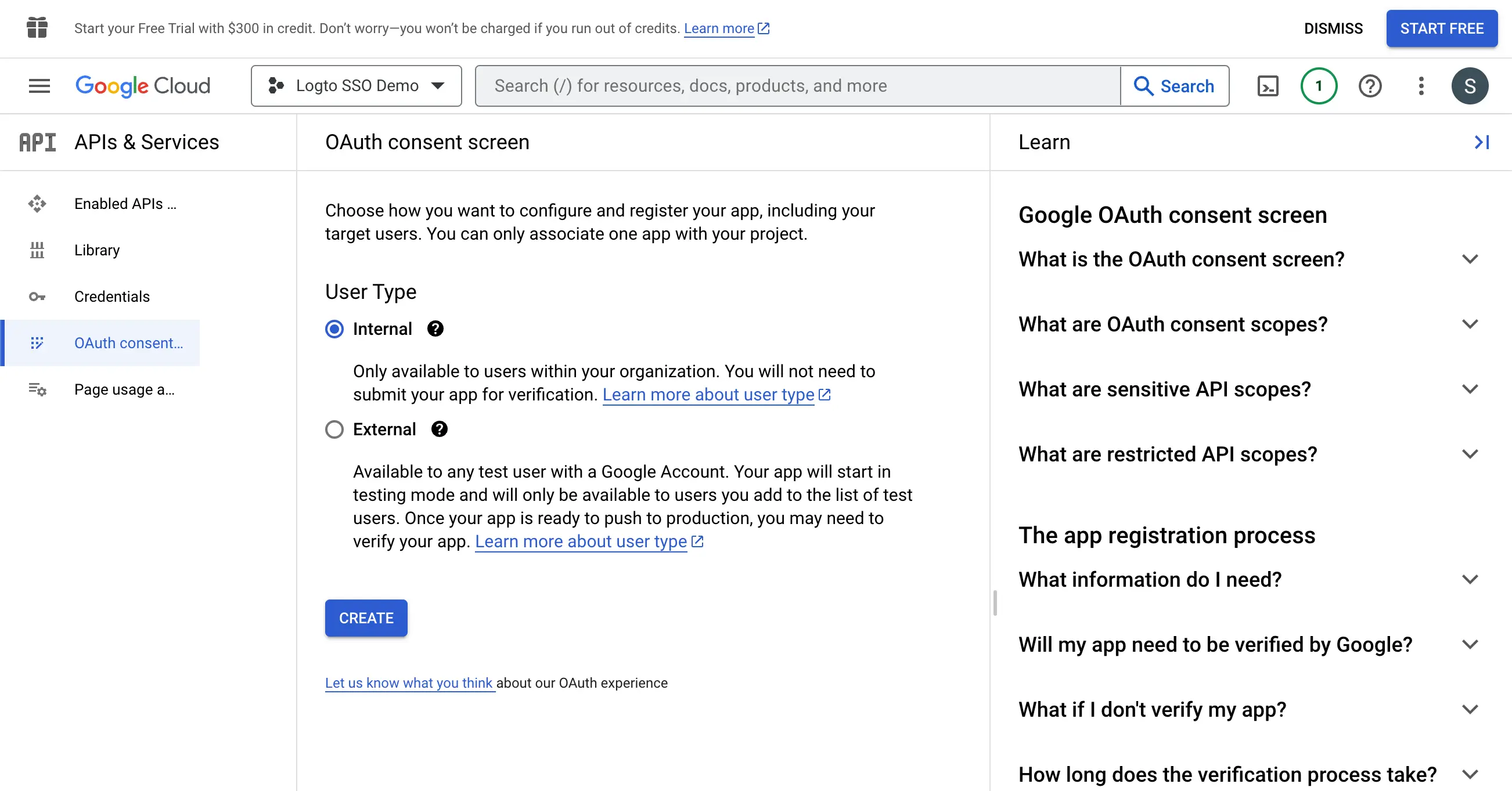
- Fill in the
Consent Screensettings following the instructions on the page. You need to provide the following minimum information:
- Application name: The name of your application. It will be displayed on the consent screen.
- Support email: The support email of your application. It will be displayed on the consent screen.
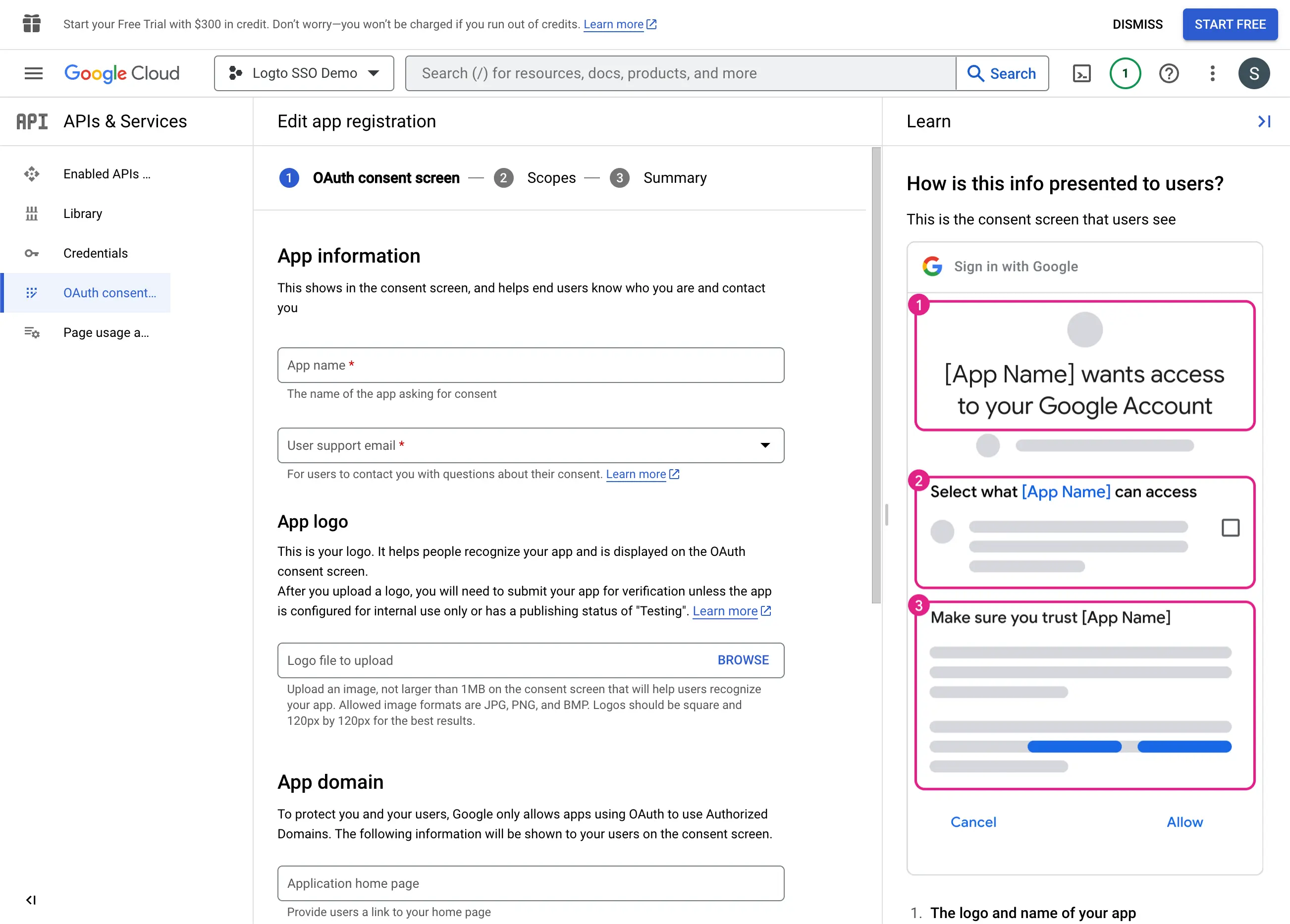
- Set the
Scopesfor your application. In order to retrieve the user's identity information and email address properly from the IdP, Logto SSO connectors need to grant the following scopes from the IdP:
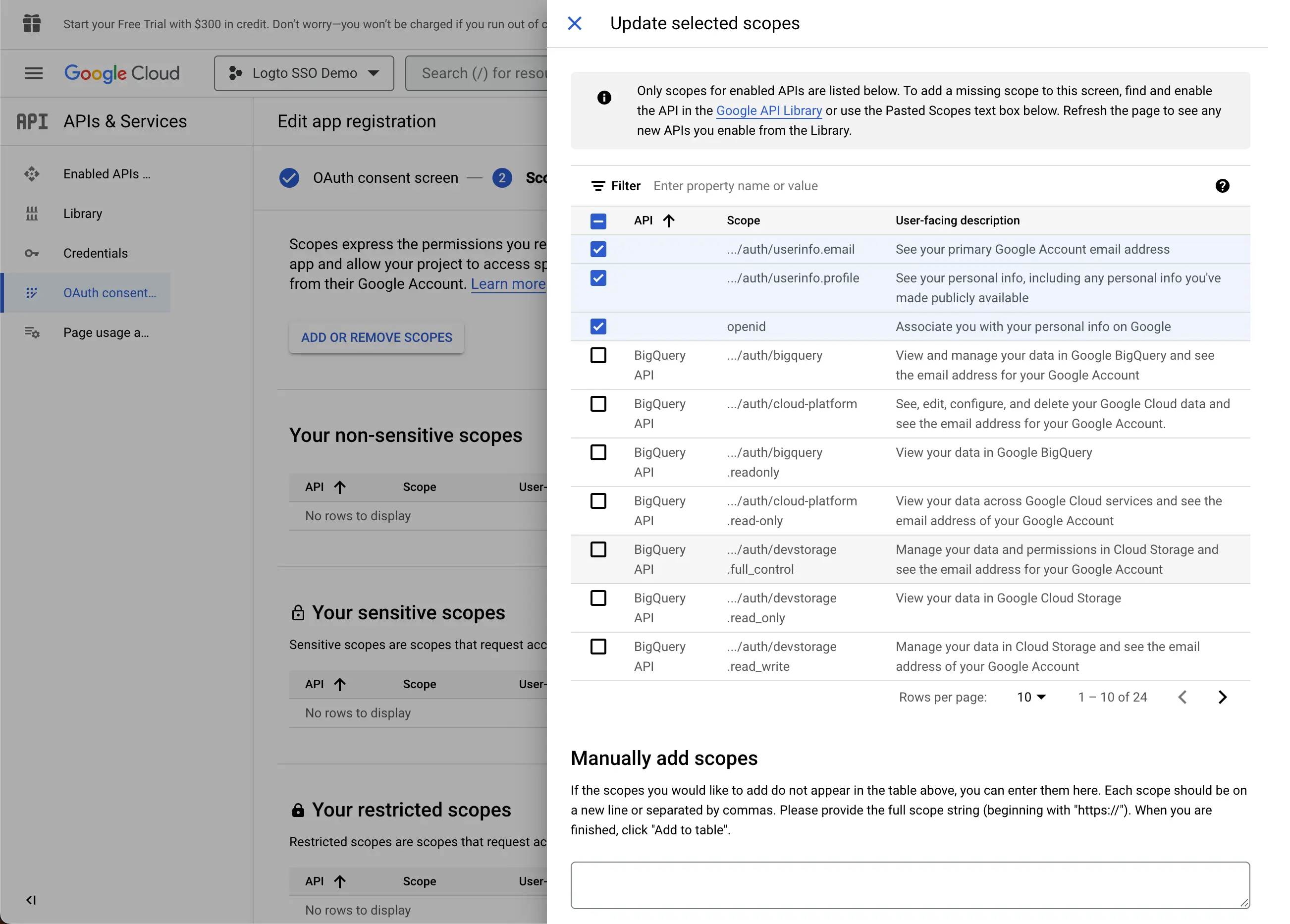
- openid: This scope is required for OIDC authentication. It is used to retrieve the ID token and get access to the userInfo endpoint of the IdP.
- profile: This scope is required for accessing the user's basic profile information.
- email: This scope is required for accessing the user's email address.
Click the Save button to save the consent screen settings.
Step 3: Create a new OAuth credential
Navigate to the Credentials page and click the Create Credentials button. Select the OAuth client ID option from the dropdown menu to create a new OAuth credential for your application.
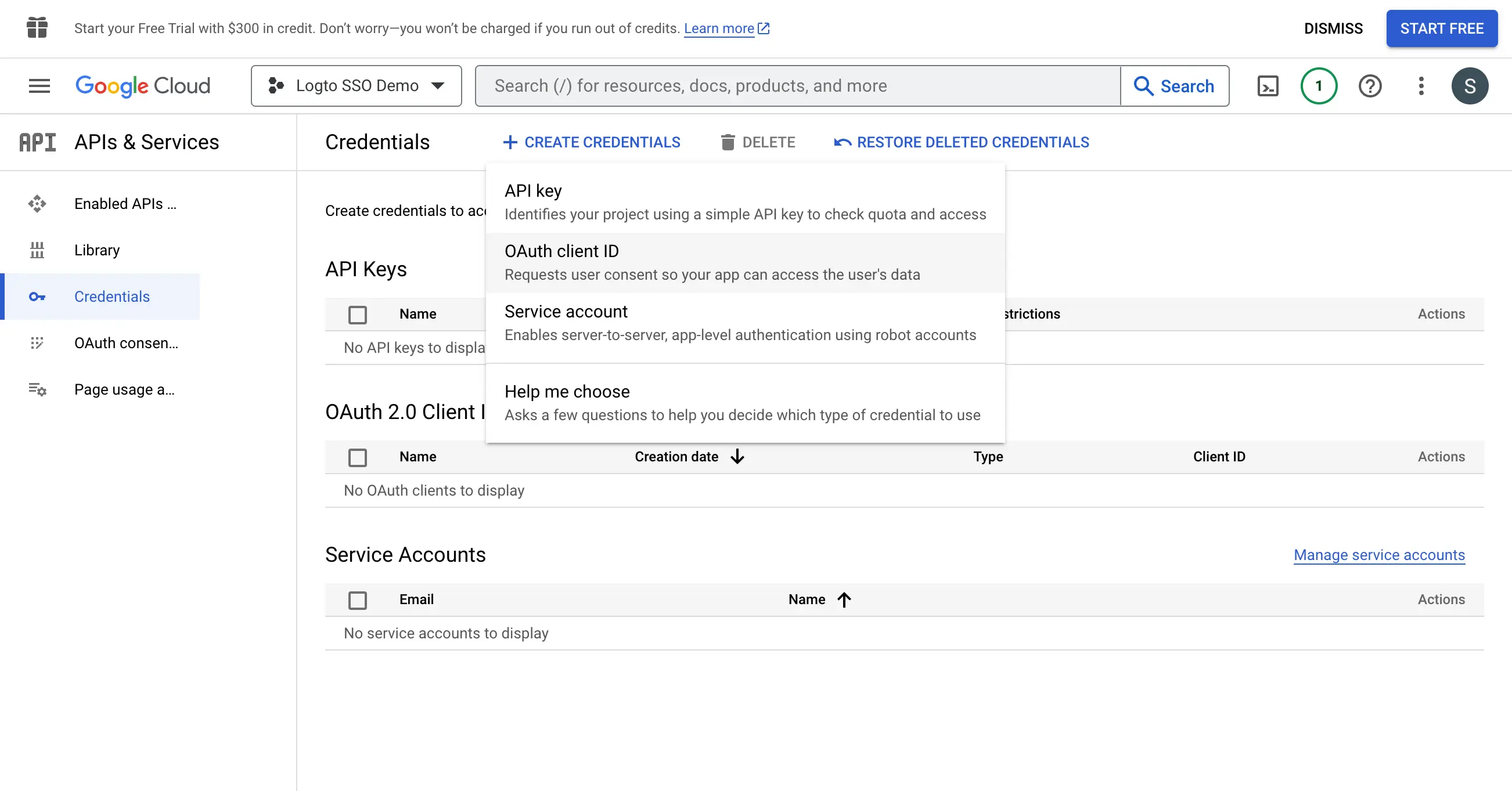
Continue setting up the OAuth credential by filling up the following information:
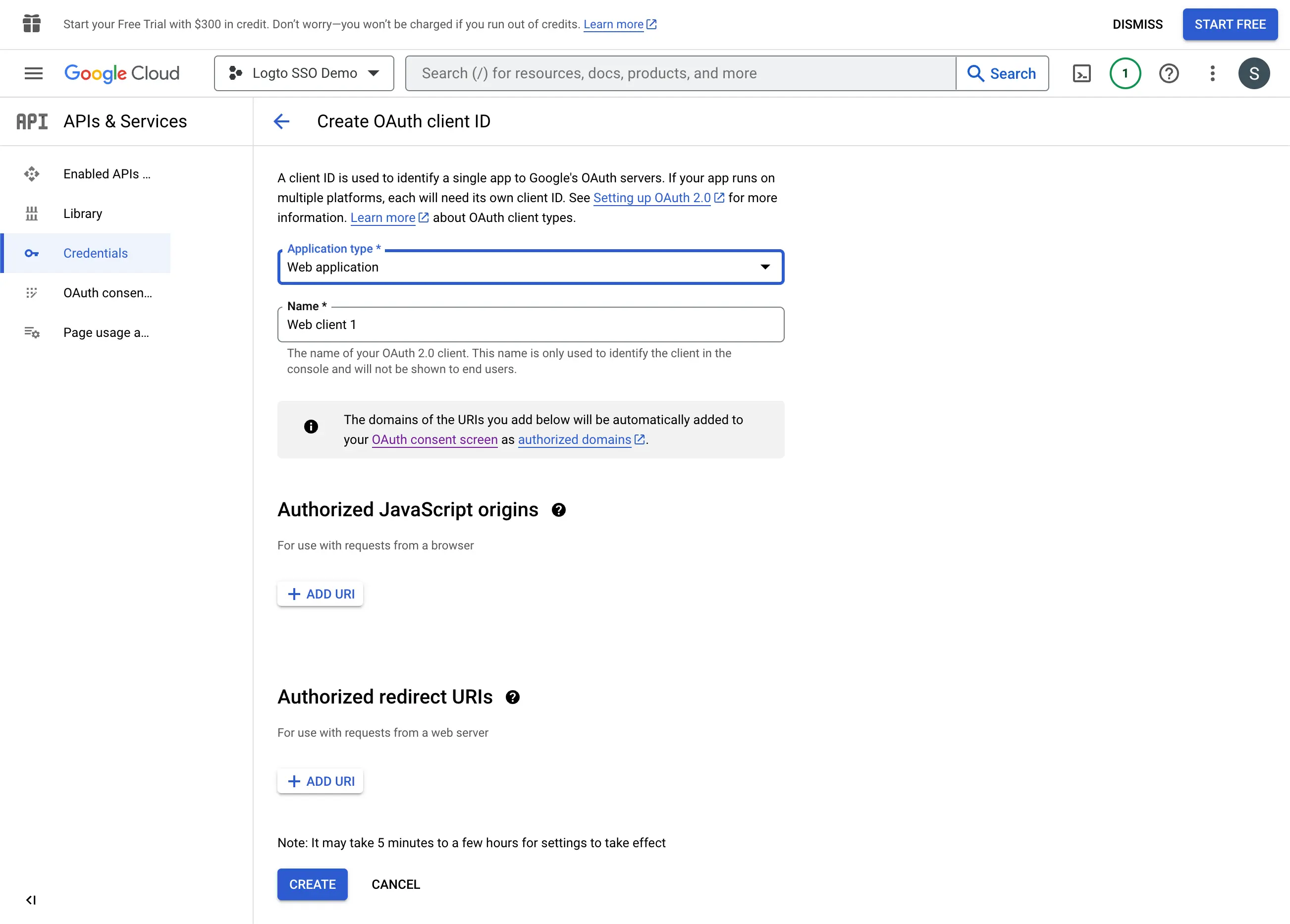
- Select the
Web applicationas the application type. - Fill in the
Nameof your client application,Logto SSO Connectorfor example. This will help you to identify the credentials in the future. - Fill in the
Authorized redirect URIswith the Logto callback URI. This is the URI that Google will redirect the user's browser after successful authentication. After a user successfully authenticates with the IdP, the IdP redirects the user's browser back to this designated URI along with an authorization code. Logto will complete the authentication process based on the authorization code received from this URI. - Fill in the
Authorized JavaScript originswith the Logto callback URI's origin. This ensures only your Logto application can send requests to the Google OAuth server. - Click the
Createbutton to create the OAuth credential.
Step 4: Set up Logto connector with the client credentials
After successfully creating the OAuth credential, you will receive a prompt modal with the client ID and client secret.
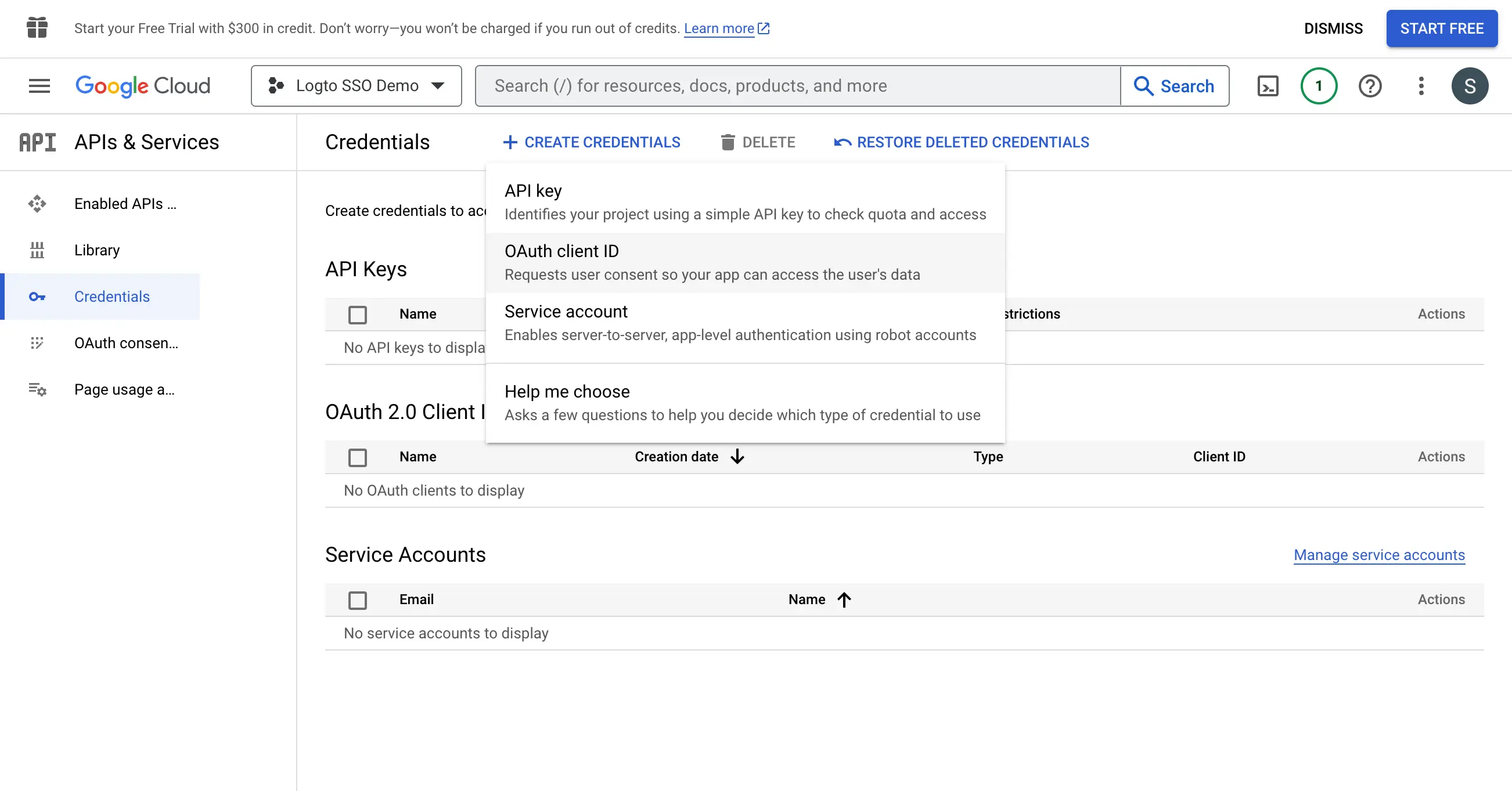
Copy the Client ID and Client secret and fill in the corresponding fields on Logto’s SSO connector Connection tab.
Now you have successfully configured a Google Workspace SSO connector on Logto.
Step 5: Additional Scopes (Optional)
Use the Scope field to add additional scopes to your OAuth request. This will allow you to request more information from the Google OAuth server. Please refer to the Google OAuth Scopes documentation for more information.
Regardless of the custom scope settings, Logto will always send the openid, profile, and email scopes to the IdP. This is to ensure that Logto can retrieve the user's identity information and email address properly.
Step 6: Set email domains and enable the SSO connector
Provide the email domains of your organization on Logto’s connector SSO experience tab. This will enable the SSO connector as an authentication method for those users.
Users with email addresses in the specified domains will be redirected to use your SSO connector as their only authentication method.
For more information about the Google Workspace SSO connector, please check Google OpenID Connector.
Save your configuration
Double check you have filled out necessary values in the Logto connector configuration area. Click "Save and Done" (or "Save changes") and the Google Workspace enterprise SSO connector should be available now.
Enable Google Workspace enterprise SSO connector in Sign-in Experience
You don’t need to configure enterprise connectors individually, Logto simplifies SSO integration into your applications with just one click.
- Navigate to: Console > Sign-in experience > Sign-up and sign-in.
- Enable the "Enterprise SSO" toggle.
- Save changes.
Once enabled, a "Single Sign-On" button will appear on your sign-in page. Enterprise users with SSO-enabled email domains can access your services using their enterprise identity providers (IdPs).


To learn more about the SSO user experience, including SP-initiated SSO and IdP-initiated SSO, refer to User flows: Enterprise SSO.
Testing and Validation
Return to your Vanilla JS app. You should now be able to sign in with Google Workspace enterprise SSO. Enjoy!
Further readings
End-user flows: Logto provides a out-of-the-box authentication flows including MFA and enterprise SSO, along with powerful APIs for flexible implementation of account settings, security verification, and multi-tenant experience.
Authorization: Authorization defines the actions a user can do or resources they can access after being authenticated. Explore how to protect your API for native and single-page applications and implement Role-based Access Control (RBAC).
Organizations: Particularly effective in multi-tenant SaaS and B2B apps, the organization feature enable tenant creation, member management, organization-level RBAC, and just-in-time-provisioning.
Customer IAM series Our serial blog posts about Customer (or Consumer) Identity and Access Management, from 101 to advanced topics and beyond.